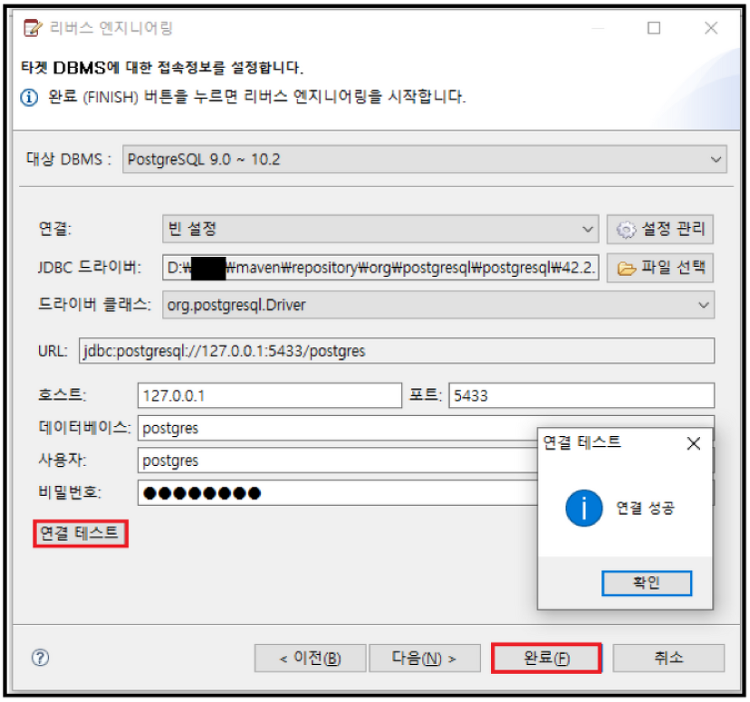
이번에 EXERD 툴을 사용하여 테이블을 가져오는 리버스 엔지니어링을 하는데 오류가 뜨면서 제대로 안가져와지는 현상이 발생. 분명 연결 테스트를 해서 연결이 잘 된 것 까지 확인을 했는데.. 여기서 완료를 누르면 다음과 같은 에러가 뜬다.. org.postgresql.util.PSQLException: 오류: pg_class.relhasoids 칼럼 없음
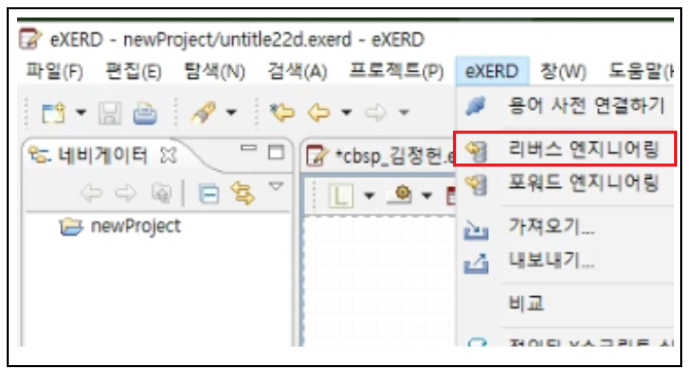
테이블간의 관계를 편하게 볼 수 있는 EXERD라는 툴이 있다. 오늘은 이 EXERD툴에 DB를 연동하여 테이블들을 가져오는 것을 정리해보려 한다. 1. 리버스 엔지니어링 선택 2. 파일명 입력후 다음 3. [설정 관리]를 통해 DB커넥션 설정 여기서 1) [파일선택] 버튼을 눌러 자신이 연동하려는 DB의 .jar파일을 추가한다. 2) DB커넥션 정보를 입력한 후, 연결테스트를 하고 연결이 잘되면 완료 버튼을 눌러 끝낸다. .jar파일 같은 경우에는 자신이 프로젝트에 쓰고 있다면 maven 폴더에 찾아가면 있을테고, 없다면 그냥 구글링해서 다운로드 받도록 하자. 나는 그냥 기본설정인 "스키마별로 다이어그램들을 생성"으로 선택했다. ( 자신의 로컬에 설치 된 DB 버전이 EXERD에서 지원하는 버전인지 확..
보통 우리가 .xml에서 parameterType이나 resultType에 값을 넣을 때 Alias를 사용하여 전체경로를 안적는 방법을 쓴다. Alias가 없다면 아래와 같이 전체경로를 써줘야 해서, 코드 가독성이 떨어질 수 있기 때문이다. ............. 하지만 Alias를 지정해주면 아래와 같이 쓸 수 있는데.. ............. 기존 스프링에서 Alias를 지정해줬던 방식과 조금 달라 한번 정리해본다.. 1. application.properties 설정 # 패키지 명을 생략할 수 있도록 alias 설정 # 실제 VO가 들어가는 경로를 작성해주면 됨. mybatis.type-aliases-package=com.example.demo.vo 2. @Alias("") 추가 Alias를 등..
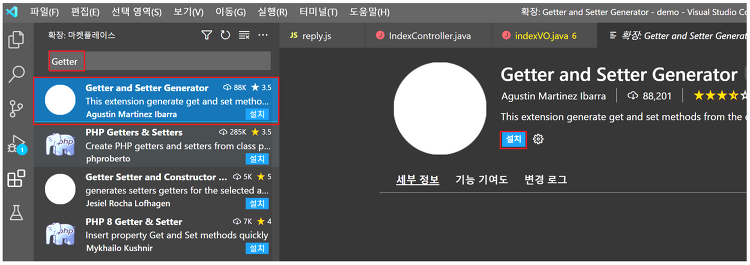
보통 우리가 DTO나 VO를 사용할 때 필요한 변수들을 선언하고 Getter & Setter를 사용하는데... Eclipse나 IntelliJ에서 자주 사용되던 기능이 Generator이다. 한번에 Getter & Setter를 만들어주는데.. VScode에서는 Extension(확장)을 통해 확장프로그램을 설치해주면 사용이 가능하단다.. 확장프로그램에 들어가서 Getter라고 검색해보자. 거기서 Getter and Setter Generator을 설치해주도록 하자. package com.example.demo.service; import java.io.Serializable; public class indexVO implements Serializable{ private int commentId; pr..
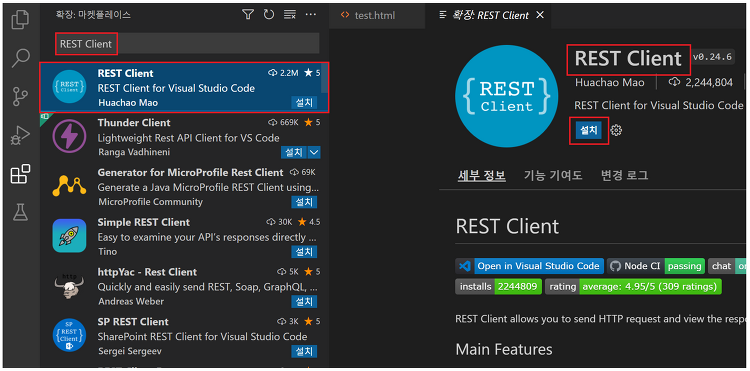
저번 윈도우 cmd에서 API요청을 한 것에 이어 이번에는 VScode자체에서 하는 것을 알아보자. 솔직히 cmd에서 확인 할 일은 많이 없을테고, 거의 포스트맨이나, 이 VScode로 확인하지 않을까 싶다. 그럼 바로 시작해보자. VScode에서 curl 사용 ============================================================================ 우선 확장자를 설치해야 한다. REST Client를 검색하여 설치해주도록 하자. 그리고 테스트용 파일을 만든다. 나같은 경우에는 apiTest.http라는 파일을 만들어주었다. 약간 생소한데, 이 확장자를 활용하여 API호출을 할 때 파일을 생성하는데, 파일 확장자를 *.http로 만들어주도록 한다. 그리고 ..

기존에 만들어 놓은 프로젝트의 소스가 아까워서 새로 메이븐 프로젝트를 만들기 힘들다면, 기존 프로젝트를 메이븐 프로젝트로 변환시키는 방법을 활용 할 수 있다. 아래 순서대로 진행해보자. 1. 테스트용 자바프로젝트 생성 ============================================================================ 2. 메이븐 프로젝트로 변환 ============================================================================